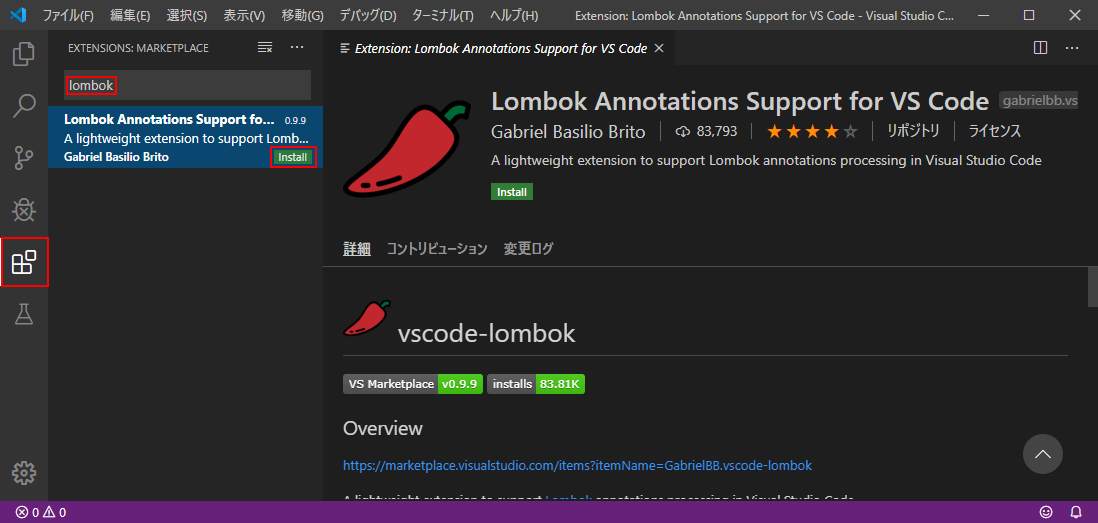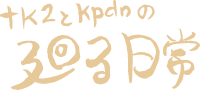もくじ
使用した環境
Windows 10 Professional Edition 64bit
Visual Studio Code : 1.41.0 (user setup)
前提条件
- Visual Studio Code (以降 VSCode) がインストールされていること。
※VSCode のインストール方法についてはこちらを参照。 - VSCode で Java の開発環境が構築されていること。
※Java の開発環境の構築方法についてはこちらを参照。
作業内容
VSCode で Spring Boot の開発環境を構築するには、以下の作業を行う必要があります。
- VSCode の拡張機能 Spring Boot Extension Pack のインストール
- VSCode の拡張機能 Lombok Annotations Support for VS Code のインストール (任意)
Lombok の拡張機能は必須ではありませんが、標準では VSCode が Lombok のアノテーションを認識できないので、lombok を使用する場合はインストールしておくことをオススメします。
Spring Boot Extension Pack のインストール
概要
VSCode の拡張機能 Spring Boot Extension Pack は、Spring Boot 関連の複数の拡張機能をまとめたもので、これをインストールするだけで以下の拡張機能が全てインストールされます。
- Spring Boot Tools
- Cloudfoundry Manifest YML Support
- Concourse CI Pipeline Editor
- Spring Initializr Java Support
- Spring Boot Dashboard
インストール方法
VSCode で拡張機能のサイドバーを開き、テキストボックスに “spring” と入力すると拡張機能のリストに 「Spring Boot Extension Pack」が表示されるので、”Install” をクリックします。
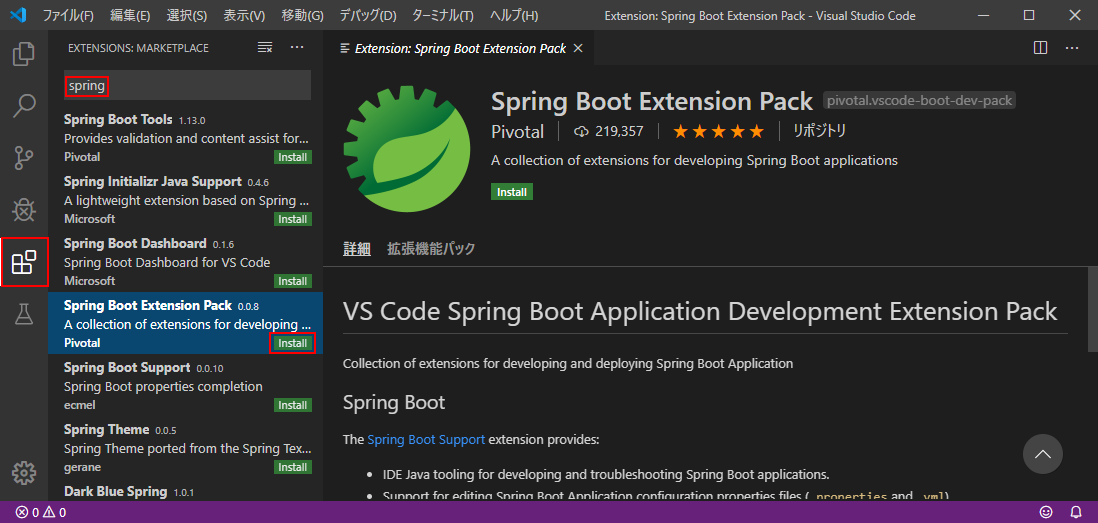
Lombok Annotations Support for VS Code のインストール
概要
Spring Boot の開発環境を構築するという意味では、Lombok Annotations Support for VS Code のインストール自体は必須ではないのですが、個人的には Lombok の使用と共にこの拡張機能のインストールをオススメしています。
※この拡張機能を有効にしておかないと、VSCode が Lombok のアノテーションを認識してくれません。
インストール方法
VSCode で拡張機能のサイドバーを開き、テキストボックスに “lombok” と入力すると拡張機能のリストに 「Lombok Annotations Support for VS Code」が表示されるので、”Install” をクリックします。